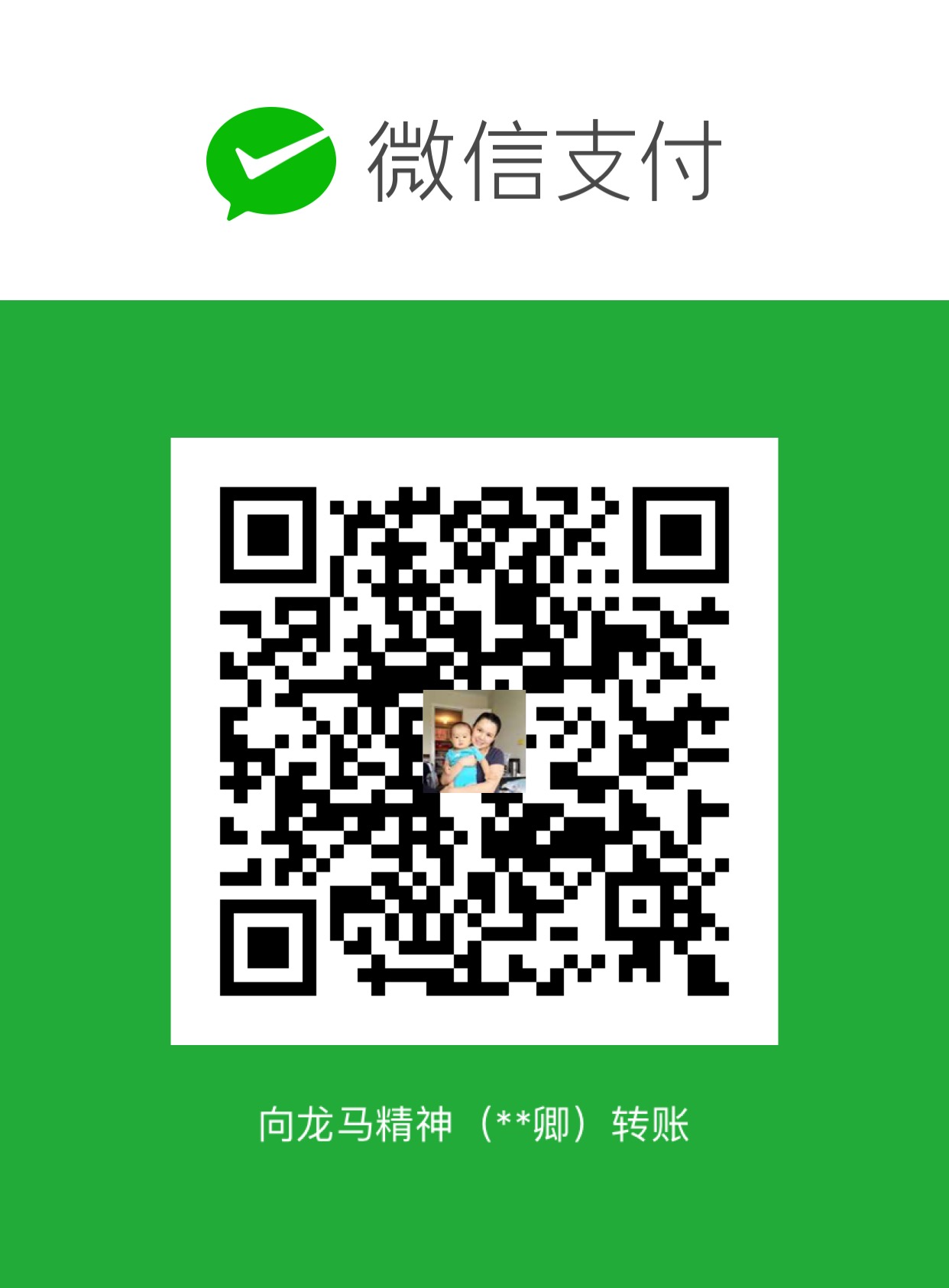Mac键盘符号
- Command ⌘
- Shift ⇧
- Option ⌥
- Control ⌃
- Caps Lock ⇪
- Fn
睡眠、注销和关机快捷键
| 快捷键 | 描述 |
|---|---|
| Control–Command–电源按钮 | 强制 Mac 重新启动 |
| Control–Shift–电源按钮 | 将显示器置于睡眠状态 |
| Control–Option–Command–电源按钮 | 退出所有应用,然后关闭 Mac |
| Shift-Command-Q | 注销您的 macOS 用户帐户,系统将提示您确认 |
| Option-Shift-Command-Q | 立即注销您的 macOS 用户帐户,且系统不提示您确认 |
文稿快捷键
| 快捷键 | 描述 |
|---|---|
| Control-Command-D | 显示或隐藏所选字词的定义 |
| Fn-Delete | 删除插入点右边的字符 |
| Fn–上箭头 | 向上翻页:向上滚动一页 |
| Fn–下箭头 | 向下翻页:向下滚动一页 |
| Fn–左箭头 | 开头:滚动到文稿开头 |
| Fn–右箭头 | 结尾:滚动到文稿末尾 |
| Command–上箭头 | 将插入点移至文稿开头 |
| Command–下箭头 | 将插入点移至文稿末尾 |
| Command–左箭头 | 将插入点移至当前行的行首 |
| Command–右箭头 | 将插入点移至当前行的行尾 |
| Option–左箭头 | 将插入点移至上一字词的词首 |
| Option–右箭头 | 将插入点移至下一字词的词尾 |
| Shift–Command–上箭头 | 选中插入点与文稿开头之间的文本 |
| Shift–Command–下箭头 | 选中插入点与文稿末尾之间的文本 |
| Shift–Command–左箭头 | 选中插入点与当前行行首之间的文本 |
| Shift–Command–右箭头 | 选中插入点与当前行行尾之间的文本 |
| Shift–上箭头 | 将文本选择范围扩展到上一行相同水平位置的最近字符处 |
| Shift–下箭头 | 将文本选择范围扩展到下一行相同水平位置的最近字符处 |
| Shift–左箭头 | 将文本选择范围向左扩展一个字符 |
| Shift–右箭头 | 将文本选择范围向右扩展一个字符 |
| Option–Shift–上箭头 | 将文本选择范围扩展到当前段落的段首,再按一次则扩展到下一段落的段首 |
| Option–Shift–下箭头 | 将文本选择范围扩展到当前段落的段尾,再按一次则扩展到下一段落的段尾 |
| Option–Shift–左箭头 | 将文本选择范围扩展到当前字词的词首,再按一次则扩展到后一字词的词首 |
| Option–Shift–右箭头 | 将文本选择范围扩展到当前字词的词尾,再按一次则扩展到后一字词的词尾 |
| Control-A | 移至行或段落的开头 |
| Control-E | 移至行或段落的末尾 |
| Control-F | 向前移动一个字符 |
| Control-B | 向后移动一个字符 |
| Control-L | 将光标或所选内容置于可见区域中央 |
| Control-P | 上移一行 |
| Control-N | 下移一行 |
| Control-O | 在插入点后插入一行 |
| Control-T | 将插入点后面的字符与插入点前面的字符交换 |
| Shift–Command–问号 | 打开“帮助”菜单 |
Finder快捷键
| 快捷键 | 描述 |
|---|---|
| Command-D | 复制所选文件 |
| Command-E | 推出所选磁盘或宗卷 |
| Command-F | 在 Finder 窗口中开始 Spotlight 搜索 |
| Command-I | 显示所选文件的“显示简介”窗口 |
| Shift-Command-C | 打开“电脑”窗口 |
| Shift-Command-D | 打开“桌面”文件夹 |
| Shift-Command-F | 打开“我的所有文件”窗口 |
| Shift-Command-G | 打开“前往文件夹”窗口 |
| Shift-Command-H | 打开当前 macOS 用户帐户的个人文件夹 |
| Shift-Command-I | 打开 iCloud Drive |
| Shift-Command-K | 打开“网络”窗口 |
| Option-Command-L | 打开“下载”文件夹 |
| Shift-Command-O | 打开“文稿”文件夹 |
| Shift-Command-R | 打开“AirDrop”窗口 |
| Shift-Command-U | 打开“实用工具”文件夹 |
| Option-Command-D | 显示或隐藏 Dock,即使您未在 Finder 中,这个快捷键通常也有效 |
| Option-Command-P | 隐藏或显示 Finder 窗口中的路径栏 |
| Option-Command-S | 隐藏或显示 Finder 窗口中的边栏 |
| Command–斜线 (/) | 隐藏或显示 Finder 窗口中的状态栏 |
| Command-J | 显示“显示”选项 |
| Command-K | 打开“连接服务器”窗口 |
| Command-L | 为所选项制作替身 |
| Command-N | 打开一个新的 Finder 窗口 |
| Shift-Command-N | 新建文件夹 |
| Option-Command-N | 新建智能文件夹 |
| Command-R | 显示所选替身的原始文件 |
| Command-T | 在当前 Finder 窗口中有单个标签页开着的状态下显示或隐藏标签页栏 |
| Shift-Command-T | 显示或隐藏 Finder 标签页 |
| Option-Command-T | 在当前 Finder 窗口中有单个标签页开着的状态下显示或隐藏工具栏 |
| Option-Command-Y | 显示所选文件的快速查看幻灯片显示 |
| Command-Y | 使用“快速查看”预览所选文件 |
| Command-1 | 以图标方式显示 Finder 窗口中的项目 |
| Command-2 | 以列表方式显示 Finder 窗口中的项目 |
| Command-3 | 以分栏方式显示 Finder 窗口中的项目 |
| Command-4 | 以 Cover Flow 方式显示 Finder 窗口中的项目 |
| Command–左中括号 | 前往上一文件夹 |
| Command–右中括号 | 前往下一文件夹 |
| Command–上箭头 | 打开包含当前文件夹的文件夹 |
| Command–Control–上箭头 | 新窗口中打开包含当前文件夹的文件夹 |
| Command–下箭头 | 打开所选项 |
| Command–Mission Control | 显示桌面 |
| Command–调高亮度 | 开启或关闭目标显示器模式 |
| Command–调低亮度 | 当 Mac 连接到多个显示器时打开或关闭显示器镜像功能 |
| 右箭头 | 打开所选文件夹。这个快捷键仅在列表视图中有效 |
| 左箭头 | 关闭所选文件夹。这个快捷键仅在列表视图中有效 |
| Option-连按 | 在单独的窗口中打开文件夹,并关闭当前窗口 |
| Command-连按 | 在单独的标签页或窗口中打开文件夹 |
| Command-Delete | 将所选项移到废纸篓 |
| Shift-Command-Delete | 清倒废纸篓 |
| Option-Shift-Command-Delete | 清倒废纸篓而不显示确认对话框 |
| Command-Y | 使用“快速查看”预览文件 |
| Option–调高亮度 | 打开“显示器”偏好设置,这个快捷键可与任一亮度键搭配使用 |
| Option–Mission Control | 打开“Mission Control”偏好设置 |
| Option–调高音量 | 打开“声音”偏好设置。这个快捷键可与任一音量键搭配使用 |
| 拖移时按 Command 键 | 将拖移的项目移到其他宗卷或位置。拖移项目时指针会随之变化 |
| 拖移时按住 Option 键 | 拷贝拖移的项目。拖移项目时指针会随之变化 |
| 拖移时按住 Option-Command | 为拖移的项目制作替身。拖移项目时指针会随之变化 |
剪切、拷贝、粘贴和其他常用快捷键
| 快捷键 | 描述 |
|---|---|
| Command-H | 隐藏最前面的应用的窗口。要查看最前面的应用但隐藏所有其他应用,请按 Command-Option-H |
| Command-M | 将最前面的窗口最小化至 Dock。要最小化最前面的应用的所有窗口,请按 Command-Option-M |
| Command-W | 关闭最前面的窗口。要关闭应用的所有窗口,请按 Command-Option-W |
| Command-Q | 退出应用 |
| Option-Command-Esc | 强制退出:选择要强制退出的应用。或者,按住 Command-Shift-Option-Esc 3 秒钟来仅强制最前面的应用退出 |
| Command–空格键 | Spotlight:显示或隐藏 Spotlight 搜索栏 |
| 空格键 | 快速查看:使用快速查看来预览所选项 |
| Shift-Command-波浪号 (~) | 切换窗口:切换到最前端应用中下一个最近使用的窗口 |
| Shift-Command-3 | 屏幕快照:拍摄整个屏幕的屏幕快照 |
| Command-逗号 (,) | 偏好设置:打开最前面的应用的偏好设置 |
参考文献:Mac 键盘快捷键